现象描述:
因某种特殊原因,导致抹去flash,导致默认启动至rommon模式下,效果如下:
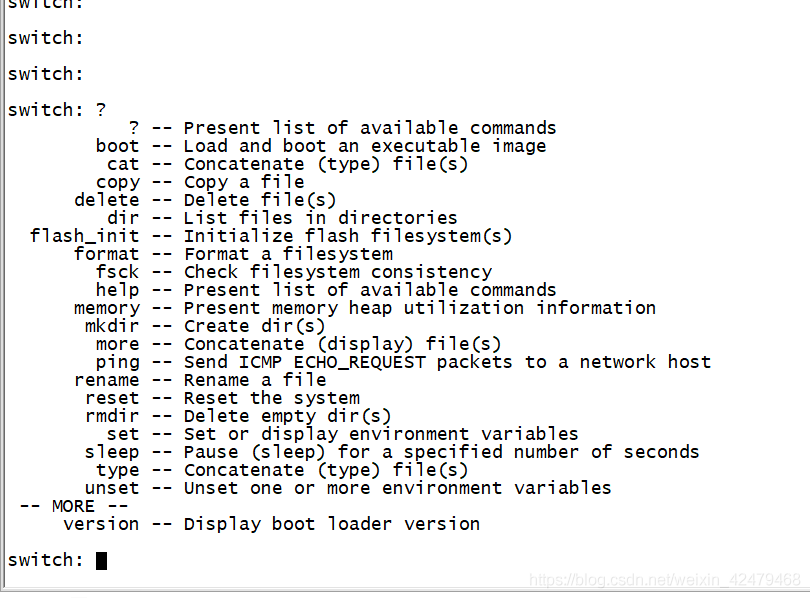
解决方法:
1、首先准备一个FAT32格式的U盘。
2、将官方网站下载的iOS拷贝进U盘。
3、使用命令:dir 查看u盘名称,使用boot命令引导从u盘启用ios,(因为U盘iOS使用copy命令失败,所以在U盘引导启动,然后用户模式下ftp上传ios,boot引导即可。)
switch: boot usbflash0:c2960x-universalk9-mz.152-7.E0a.bin
4、交换机启动成功后,在用户模式下创建vlan svi地址,PC连接交换机,设置同一网段地址ping即可。
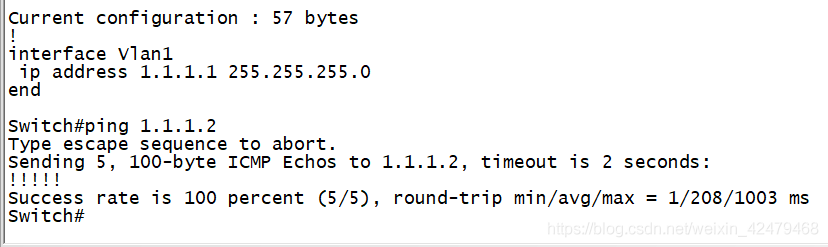
5、在PC开启ftp server服务,swith作为client,Cisco 2960 需配置ftp相关配置,(tftp传输速率实测太慢)如下:
Cisco# configure terminal
Cisco (config)# ip ftp username username
Cisco (config)# ip ftp password password
Cisco (config)# exit
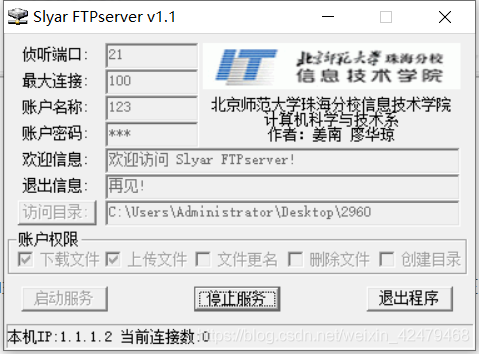
6、在swith#模式下使用copy命令,将PC的IOS文件通过ftp传输copy至flash.(25M的IOS大概10分钟-20分钟)举例:
Switch#copy ftp: flash:c2960x-universalk9-mz.152-7.E0a.bin
Switch#Address or name of remote host []?(这里的地址是PC地址)
(ios名称)
(ios名称)
#建议使用dir命令查看一下,ios是否存在。
Switch#dir
Jul 25 11:28:04.050: %SYS-5-CONFIG_I: Configured from console by console
Directory of flash:/
3 -rwx 3060 Jul 25 2019 10:46:52 +00:00 config.text
4 -rwx 1918 Jul 25 2019 10:46:52 +00:00 private-config.text
5 -rwx 26534912 Jul 25 2019 10:02:58 +00:00 c2960x-universalk9-mz.152-7.E0a.bin
6 -rwx 3096 Jul 25 2019 11:18:55 +00:00 multiple-fs
122185728 bytes total (95425536 bytes free)
7、最后一步,在用户模式下使用boot命令引导即可,然后reload。举例:
Switch(config)#boot system c2960x-universalk9-mz.152-7.E0a.bin
Switch(config)#exit
Switch#reload
本文链接:https://kinber.cn/post/2431.html 转载需授权!
推荐本站淘宝优惠价购买喜欢的宝贝:

 支付宝微信扫一扫,打赏作者吧~
支付宝微信扫一扫,打赏作者吧~

